Чтобы добавить горизонтальную линию в документ Word, выполните ряд простых шагов. Она поможет отделить разделы текста или подчеркнуть важную информацию. Следуйте инструкции ниже для быстрого и качественного результата.
Способ 1: Использование встроенных автоматически линий
- Вставьте три дефиса: введите в месте, где нужна линия, три символа: —, —, —.
- Нажмите Enter. Автоматически появится горизонтальная линия шириной по всей странице.
- Аналоги: замените дефисы на три знака равно (=), звездочку (*) или нижнее подчеркивание (_), затем нажмите Enter. Каждая комбинация создаст свою тип линии.
Способ 2: Вставка линии через меню
- Откройте вкладку «Вставка» на панели инструментов.
- Нажмите кнопку «Графика» или «Фигуры».
- Выберите раздел «Линии» и кликните по варианту «Прямая линия».
- Нарисуйте линию в нужном месте, удерживая левую кнопку мыши и протягивая ее по документу. Для создания ровной линии зажмите Shift.
Способ 3: Использование панели форматирования
- Перейдите к разделу «Главная».
- В группе «Абзац» найдите кнопку «Границы». Она выглядит как квадрат с линиями.
- Кликните по стрелке рядом и выберите пункт «Граница и заливка».
- В открывшемся окне перейдите на вкладку «Границы».
- В списке «Стиль» выберите линию нужной толщины и типа.
- В разделе «Применить» выберите «Текущий абзац» и нажмите «ОК».
Советы по работе с линиями
- Длина линии автоматически задается шириной страницы, она совпадает с границами текста.
- Измените толщину или стиль линии, дважды кликнув по ней или выбрав через меню форматирования.
- Удалите линию, выделив ее и нажав клавишу Delete или выбрав соответствующую опцию в меню.
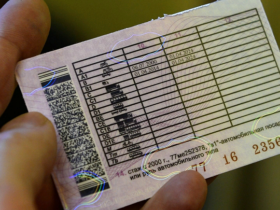
Оставить ответ